背景を置き換える
被写体の背景が選択できたら、ポップアートらしい効果線の背景に置き換えましょう。プロンプトを入力すれば、被写体に適した、新しい背景に置き換えることができます。プロンプト : テキストの命令文
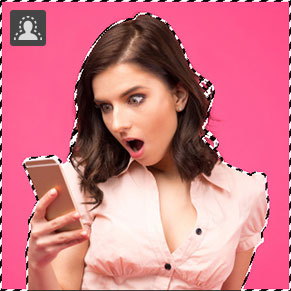

被写体の背景を選択
背景を置き換える
生成を開始
[ 生成塗りつぶし ] の操作は、コンテキストタスクバーで行うと効率的です。プロンプトの入力は、コピー&ペーストでも行えます。
【操作方法】
[ 生成塗りつぶし ] をクリックします。[ 編集 ] – [ 生成塗りつぶし ]
[ 生成塗りつぶし ] をクリック
プロンプトに、次のテキストを入力します。現在は日本語に対応しています。
comic (コミック) simple illustration (シンプル・イラストレーション) flat design (平坦なデザイン) graphic (グラフィック) surprised (驚く) background (背景) explosion (爆発) radial (放射状)
[ 生成 ] をクリックします。
[ 生成 ] をクリック
すると、画像生成が始まります。クラウド処理のため時間がかかります。
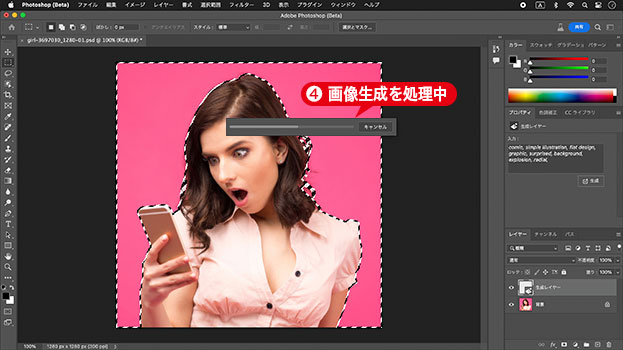
画像生成を処理中
画像生成が完了しました。
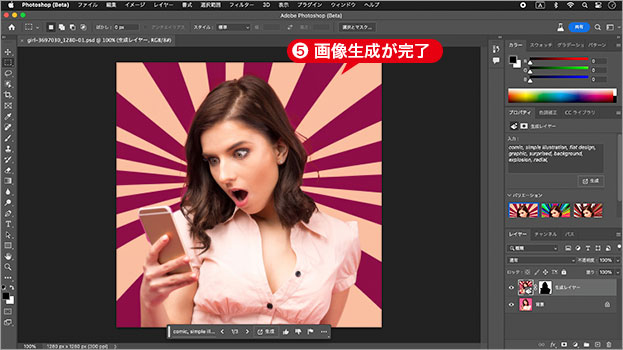
画像生成が完了
画像生成が完了すると、生成レイヤーが作成されます。
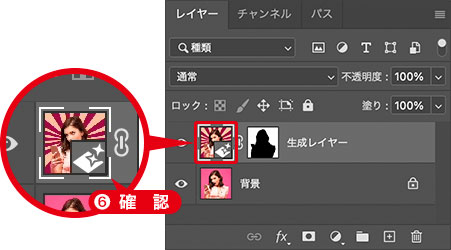
生成レイヤーを確認
プロンプトで効率化!
これは、画像生成 AI すべてに言えることですが、結果は出たとこ勝負です。くじ引きのような感覚ですね。そこで、効率化を図るためのプロンプトをいかに作成するか? が課題となるワケです。

適したプロンプトで効率化
しかも、現状は英語のみの対応となっているので、英語が苦手な人 (私) には、さらに敷居が高いです。形容詞、動詞、名詞などを組み合わせてみましょう。現在は日本語に対応しています。
バリエーションを選択
[ 生成塗りつぶし ] は、1回につき、3種類のバリエーションを生成します。プロンプトを変更することも可能です。いろいろ試してみましょう。
【操作方法】
[ プロパティ ] パネルで、[ バリエーション ] を展開します。
生成された3種類の中から、適した画像を選択します。
適した結果が出ない場合は、[ 生成 ] をクリックして、新しいバリエーションを追加します。
![[バリエーション]を展開](https://psgips.net/wp-content/uploads/2023/08/uf056_02_02_01.jpg)
[ バリエーション ] を展開
[ 生成 ] をクリック1回につき、3種類の新しいバリエーションが追加されます。
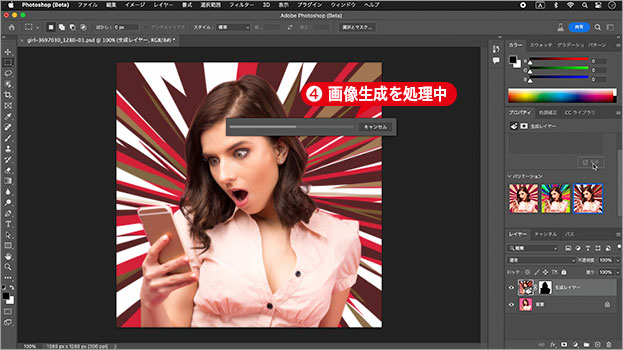
画像生成を処理中
画像生成が完了しました。
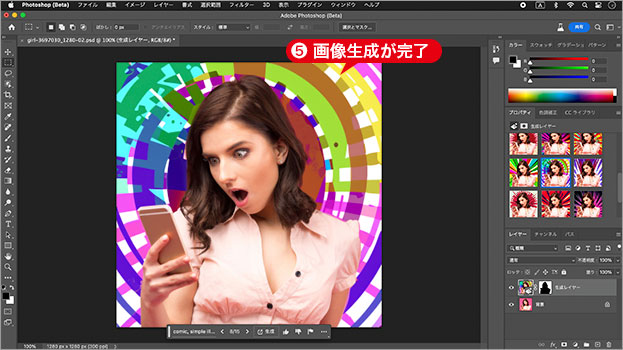
画像生成が完了
適したバリエーションを選択します。ここでは、レインボーカラーのバリエーションを選択しました。
![[バリエーション]を選択](https://psgips.net/wp-content/uploads/2023/08/uf056_02_02_06.jpg)
[ バリエーション ] を選択
背景をポップアートらしい、効果線に置き換えることができました。
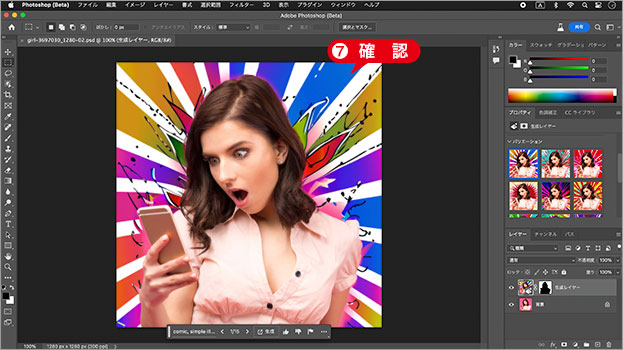
背景を置き換えることができた
バリエーションを削除
必要のないバリエーションは、削除しておきましょう。サムネールをオンマウスすると表示される、[ ゴミ箱 ] アイコンをクリックします。生成できるバリエーションの上限は、60 種類です。
![[ゴミ箱]をクリック](https://psgips.net/wp-content/uploads/2023/07/uf053_02_02_07b.jpg)
[ ゴミ箱 ] をクリック

フリーのグラフィックデザイナーです。カタログ、ポスター、パッケージなど様々な分野に携わってきました。



